华硕主板u盘启动按f几 华硕如何进入u盘启动
可能有很多刚刚接触华硕电脑的小伙伴对于华硕的一些快捷键之类的内容都不是很了解,如果在安装系统的时候,不知道u盘启动按f几,就没法进行正常的系统安装了。最近也看到很多小伙伴在问华硕主板u盘启动按f几,今天小编就给大家带来了具体的操作步骤,赶紧来了解下吧。

华硕主板u盘启动按f几
1、华硕主板u盘启动需要按f8。首先开机进入第一界面,按下键盘上的“DEL”键,进入华硕BIOS选项;

2、接着按下“F8”键,会弹出一个“启动菜单”选择界面;
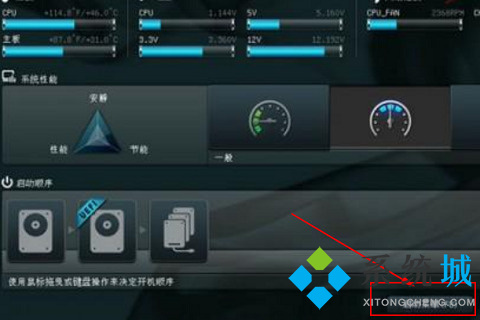
3、选择“U盘”作为优先启动项,接着按下回车键“enter”确认,如U盘为“xx牌子的U盘”,即xx的U盘。
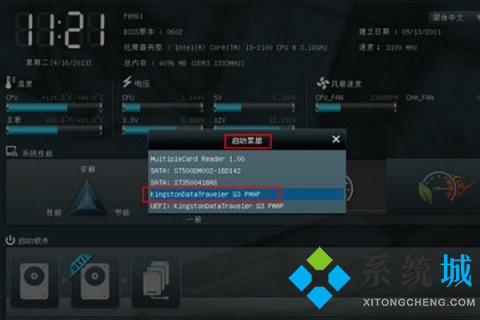
总结:
1、华硕主板u盘启动需要按f8。首先开机进入第一界面,按下键盘上的“DEL”键,进入华硕BIOS选项;
2、接着按下“F8”键,会弹出一个“启动菜单”选择界面;
3、选择“U盘”作为优先启动项,接着按下回车键“enter”确认,如U盘为“xx牌子的U盘”,即xx的U盘。
以上的全部内容就是系统城给大家提供的华硕主板u盘启动按f几的具体操作方法介绍啦~希望对大家有帮助,还有更多相关内容敬请关注本站,系统城感谢您的阅读!
我告诉你msdn版权声明:以上内容作者已申请原创保护,未经允许不得转载,侵权必究!授权事宜、对本内容有异议或投诉,敬请联系网站管理员,我们将尽快回复您,谢谢合作!










